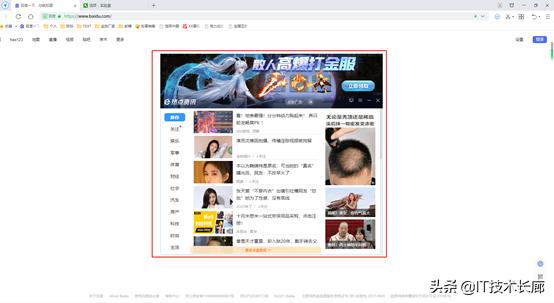电脑怎么重装系统最简单方法(傻瓜式的电脑重装系统方法)
在这快消品时代下,电脑手机的更新换代特别快,特别是电脑,系统的更新步伐让你的电脑慢慢显得有点吃力,所以有时候我们会选择重装回原来的系统,如果电脑配置比较强悍的还可以选择重装到最新的系统。
但是所有的所有都逃不过一个问题,那就是重装系统,相信有的人看到重装系统都翻白眼了吧,谁还不会装系统啊!?但是确实还有很多电脑小白不懂怎么装系统,会装系统的也不一定装得好,装得对,你可能用了非常复杂的方法在装系统。
今天小编跟大家分享一下最简单的系统重装方法,看完这个别再说你不会装系统了。
首先我们先在桌面上的我都电脑上右击打开属性,然后可以看到,目前的电脑系统是64位的,所以我们要找一款64位的系统。

小编之前一直用的是win10系统,但是最近小编又用回win7了,小编目前在用的是下面这个,我们可以看到这个系统是纯净版,就是因为这一点小编才用的。

废话不多说,下面就来看看具体的重装系统教程。
这边我们用win7举例子,在win10系统上也是一样的操作步骤,首先我们肯定要下载这款系统。

下载后我们可以看到是一个压缩包,这个压缩包里面就是我们想要的Ghost文件,右击解压。

然后我们解压后可以看到下面这些文件,里面有一个GHOST安装器,双击打开它。

然后我们在映像中选择刚才下载的那个系统,后缀是GHO的文件就对了,然后选择执行。

出现这个界面后,不用选择,它默认是GRUB FOR DOS,直接让它进入安装就可以了。
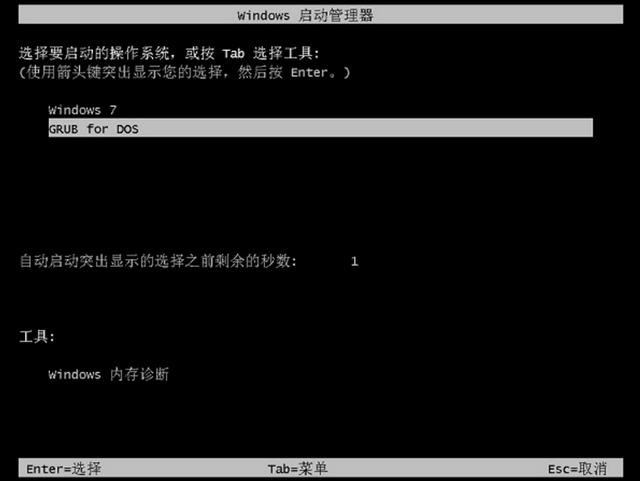
接着就会出现这个界面,这个界面就是正在安装的意思,ok了,等待个10分钟就可以了。
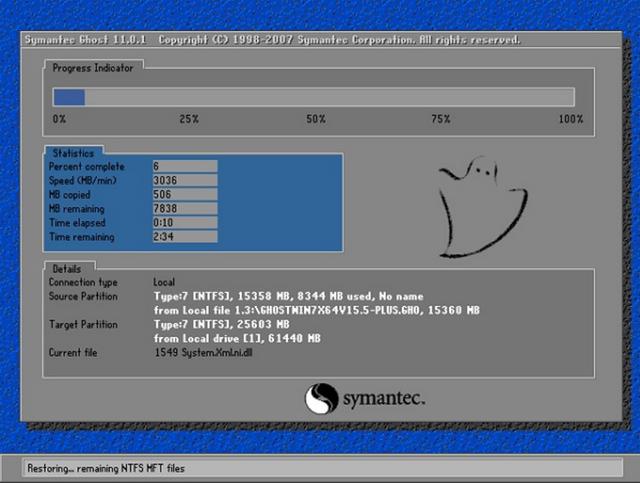
重装系统就是那么简单,最重要的是选择一个好系统,如果系统不好不但装系统的途中会出问题,更严重的是在使用的过程中可能也会有大大小小不同的问题,小编现在在用的这个系统还是非常满意的。
这是小编目前觉得最快,也是最傻瓜式的重装系统的方法就是这个方法,你学会了吗?
,免责声明:本文仅代表文章作者的个人观点,与本站无关。其原创性、真实性以及文中陈述文字和内容未经本站证实,对本文以及其中全部或者部分内容文字的真实性、完整性和原创性本站不作任何保证或承诺,请读者仅作参考,并自行核实相关内容。文章投诉邮箱:anhduc.ph@yahoo.com